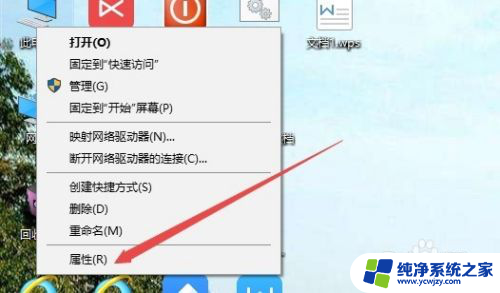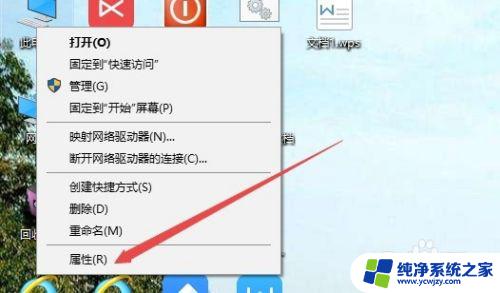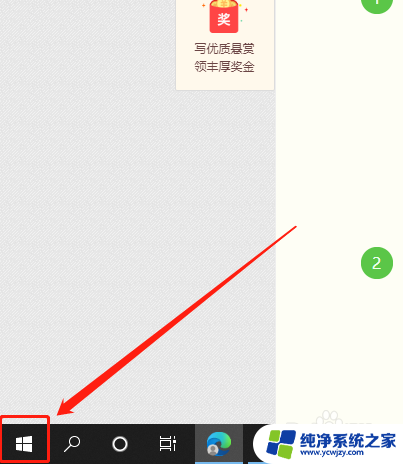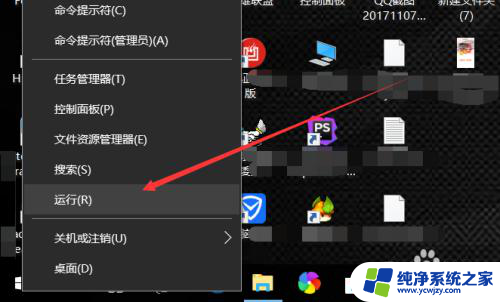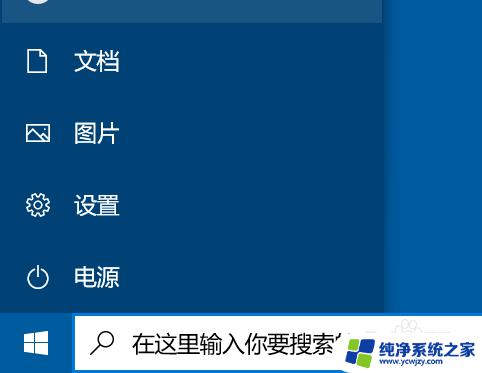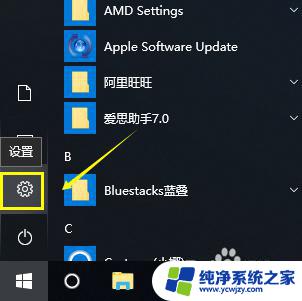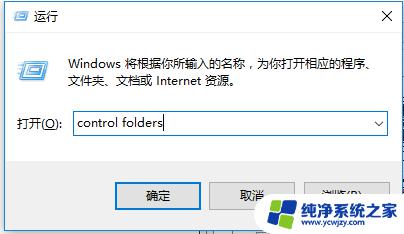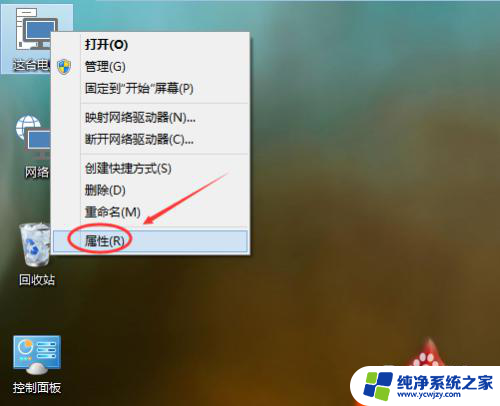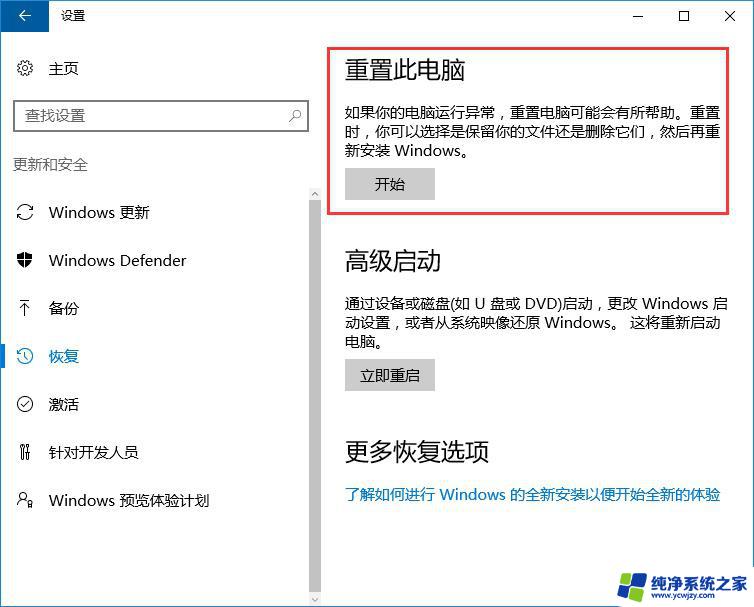删除系统所有还原点可以清理吗 如何清除Win10系统还原文件
更新时间:2023-11-28 17:47:43作者:jiang
删除系统所有还原点可以清理吗,Win10系统的还原点是一种非常有用的功能,它可以帮助我们在系统出现问题时恢复到之前的状态,随着时间的推移,这些还原点可能会占用大量的硬盘空间。一些用户可能会考虑删除系统中的所有还原点来进行清理。删除系统所有还原点是否可以达到清理的效果呢?如何正确清除Win10系统中的还原文件呢?接下来我们将为您详细解答这些问题。
具体步骤:
1.在Windows10桌面上右键点击“此电脑”图标,在弹出的菜单中点击“属性”菜单项。
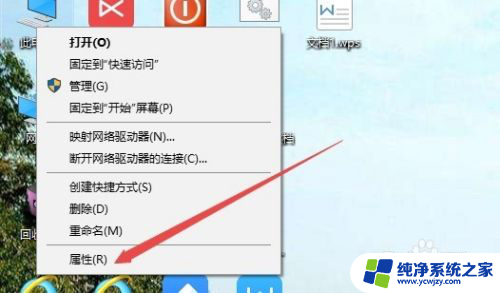
2.在打开的系统窗口中,点击左侧边栏的“系统保护”菜单项。

3.在打开的系统属性窗口中,选择要删除还原点的系统盘。如C盘,然后点击“配置”按钮。
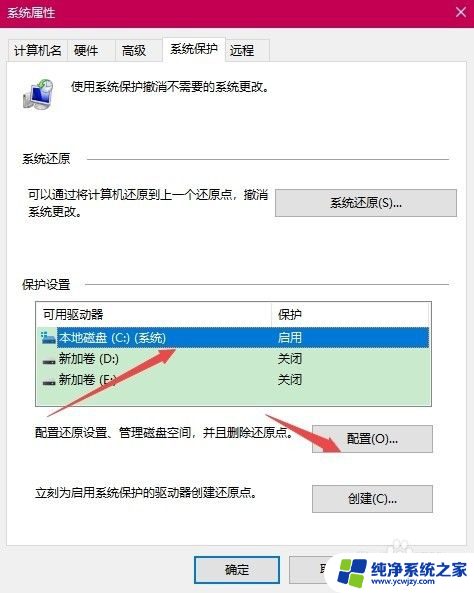
4.这时会打开“系统保护本地硬盘”的窗口,点击右下角的“删除”按钮即可。
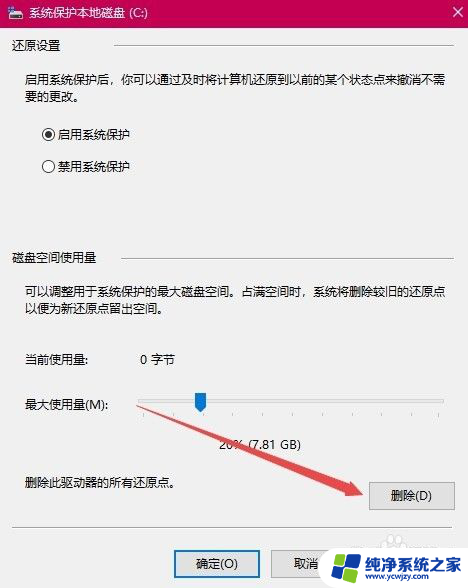
5.这时就会弹出一个“删除系统还原点”的确认窗口,点击“继续”按钮即可。
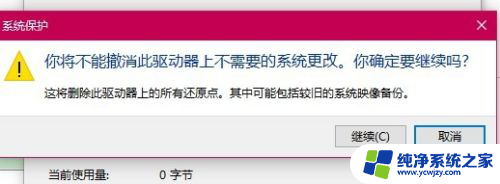
6.这时就会弹出已成功删除 这些还原点的提示窗口了,点击关闭按钮后就可以了。
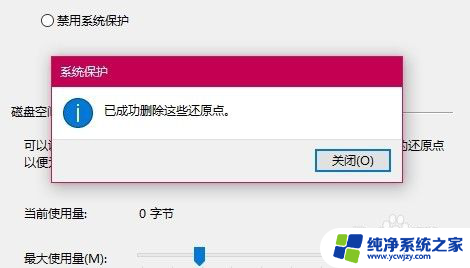
以上就是删除系统所有还原点可以清理吗的全部内容,有出现这种现象的小伙伴不妨根据小编的方法来解决吧,希望能够对大家有所帮助。